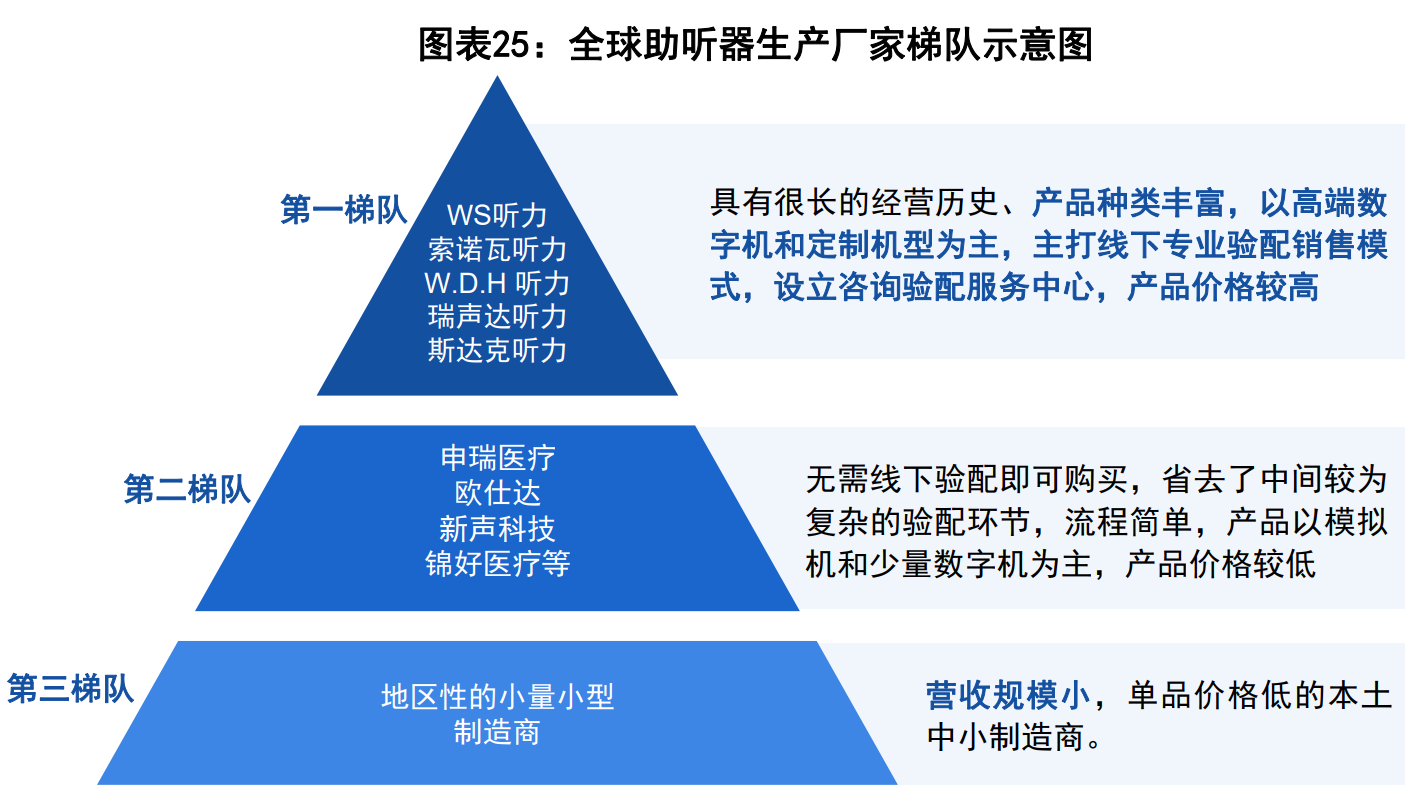近日,一位win10系统用户在使用电脑的过程中遇到了dns错误。用户不知道怎么解决,很苦恼。那么如何解决win10系统中的dns错误呢?以下是win10电脑dns错误的解决方法。
步骤1:使用ipconfig /flushdns命令刷新dns解析缓存。1.右键单击系统桌面左下角的[开始]。
将ipconfig /flushdns命令粘贴到窗口中;如图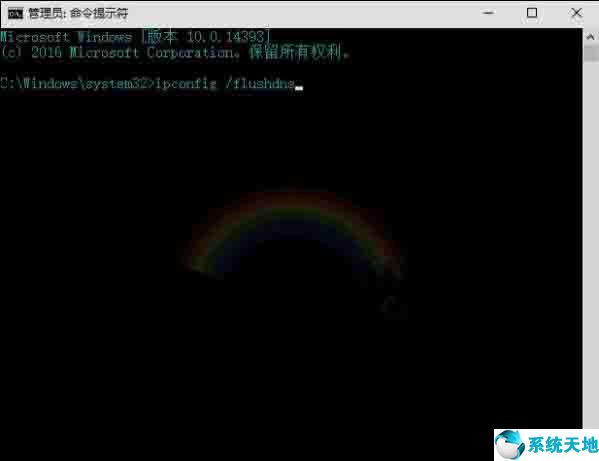 3。粘贴ipconfig /flushdns命令后,我们按键盘上的Entel。
3。粘贴ipconfig /flushdns命令后,我们按键盘上的Entel。
显示:Windows IP配置,DNS解析缓存已成功刷新。如图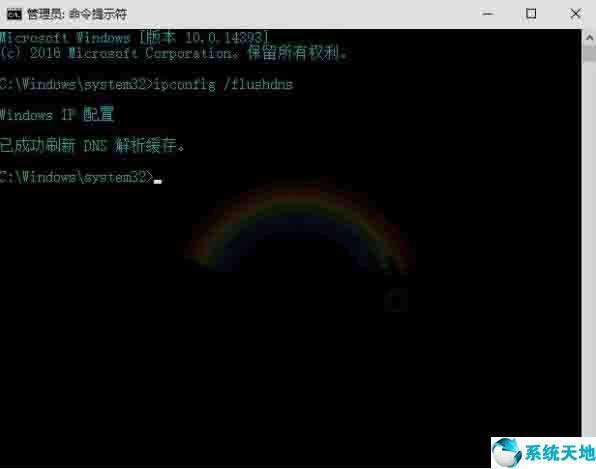 第二步:使用netsh winsock reset命令重置winsock目录。
第二步:使用netsh winsock reset命令重置winsock目录。
1.复制netsh winsock reset命令,并继续右键单击管理员命令提示符窗口中的空白处。
将netsh winsock重置命令粘贴到窗口中;如图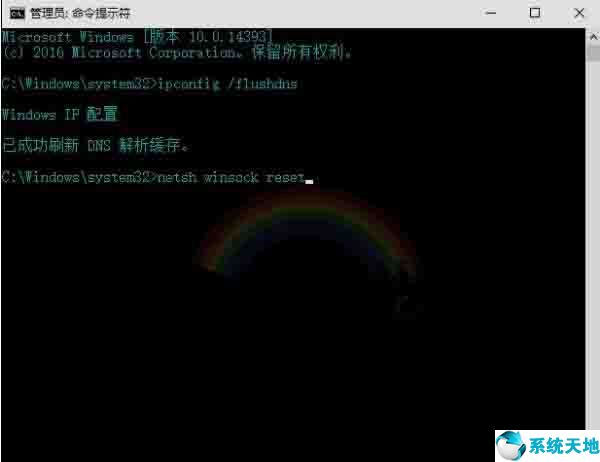 2。粘贴netsh winsock reset命令后,我们按键盘上的Entel。
2。粘贴netsh winsock reset命令后,我们按键盘上的Entel。
显示:Winsock目录已成功重置。您必须重新启动计算机才能完成重置。退出管理员命令提示符窗口。注意:netsh winsock reset命令和函数用于重置winsock目录。
如果电脑的winsock协议配置有问题,会导致网络连接有问题,所以需要使用netsh winsock reset命令重置Winsock目录来恢复网络。该命令可以重新初始化网络环境,
解决软件冲突、病毒等原因导致的参数错误问题。如图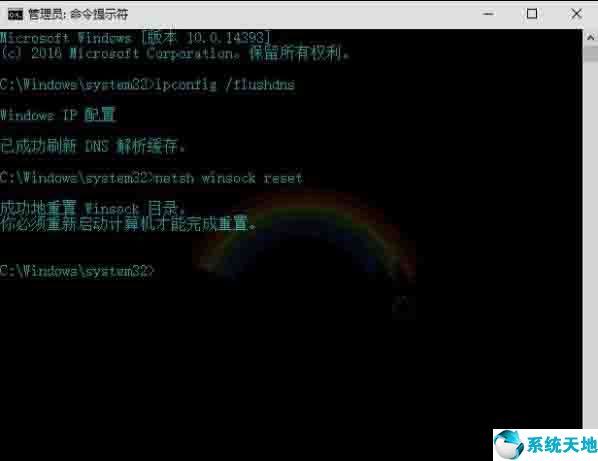 第三步:使用自动获取的DNS服务器地址1。右键单击任务栏中的网络图标。
第三步:使用自动获取的DNS服务器地址1。右键单击任务栏中的网络图标。
单击[网络和共享中心];如图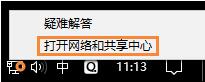 2。在打开的网络和共享中心窗口中,我们左键单击[以太网],在以太网状态窗口中,
2。在打开的网络和共享中心窗口中,我们左键单击[以太网],在以太网状态窗口中,
点击左下角的【属性】;如图 3。在以太网属性窗口中,
3。在以太网属性窗口中,
我们点击:互联网协议版本4(TCP/Pv4)-属性;如图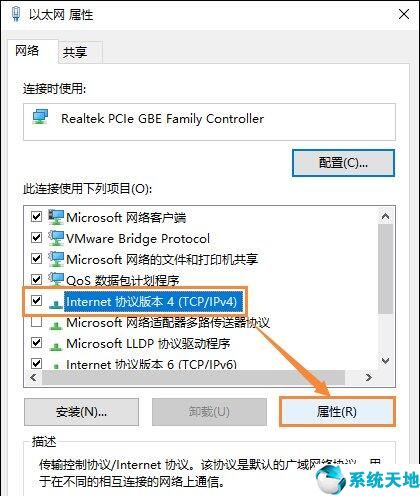 4。在Internet协议版本4(TCP/Pv4)属性窗口中,单击:自动获取DNS服务器地址。
4。在Internet协议版本4(TCP/Pv4)属性窗口中,单击:自动获取DNS服务器地址。
再次点击:好。如图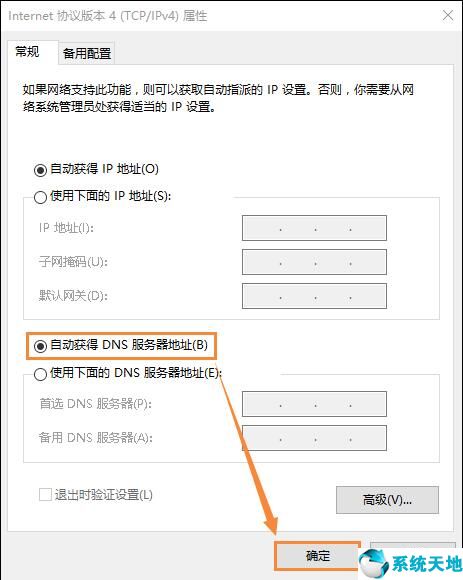 5。重新启动计算机并打开浏览器。这个问题应该得到解决。win10系统dns错误的解决方法在这里详细分享给朋友们。
5。重新启动计算机并打开浏览器。这个问题应该得到解决。win10系统dns错误的解决方法在这里详细分享给朋友们。
如果用户在使用电脑时没有遇到同样的情况,可以按照上面的步骤操作。希望这篇教程能帮到你。本文来自Win10专业版,转载请注明出处。